Gegevens opslaan
Het volgende beschrijft de procedure voor het opslaan van documenten op de Document Server.
![]()
Gegevens die in het apparaat zijn opgeslagen, kunnen verloren raken als een storing optreedt. De fabrikant aanvaardt geen aansprakelijkheid voor schade die optreedt als gevolg van het verlies van gegevens.
Zorg ervoor dat uw wachtwoord niet door anderen wordt gezien, vooral als u het wachtwoord invoert of deze opslaat. Houd bestanden van uw wachtwoorden op een veilige plaats verborgen.
Het wordt aangeraden voor uw wachtwoord niet gelijke cijfers te gebruiken zoals "0000" of opeenvolgende cijfers zoals "1234". Deze cijfers zijn namelijk gemakkelijk te raden en geeft geen hoog veiligheidsniveau.
Een document dat met het juiste wachtwoord is geopend, blijft ook nadat de bewerkingen voltooid zijn, geselecteerd en kan door andere gebruikers worden ingezien. Zorg er daarom voor dat u na de bewerking drukt op de toets [Modi wissen] om de geselecteerde status van het document te annuleren.
Gebruikersnamen die geregistreerd staan bij de opgeslagen documenten van de Document Server, worden gebruikt om de auteurs van het document en de aard van de documenten te identificeren. Het wordt niet gebruikt om vertrouwelijke documenten van andere gebruikers te beschermen.
Wanneer u faxverzending inschakelt of het scannen door de scanner, zorg er dan voor dat alle andere bewerkingen beëindigd zijn.
Bestandsnaam
Een documentnaam zoals "COPY0001" en "COPY0002" wordt automatisch aan het gescande document bijgevoegd. U kunt de documentnaam wijzigen.
Gebruikersnaam
U kunt een gebruikersnaam registreren om de gebruiker of gebruikersgroep te identificeren die de documenten opsloeg. Selecteer de gebruikersnaam geregistreerd in het Adresboek om deze toe te wijzen, of voer de naam direct in.
Wachtwoord
Om onbevoegd afdrukken te voorkomen, kunt u een wachtwoord instellen voor elk opgeslagen document. Een beveiligd document kan alleen geopend worden als het wachtwoord wordt ingevoerd. Wanneer er een wachtwoord voor een document is ingesteld, verschijnt er een sleutelpictogram naast de documenten.
![]() Druk op de toets [Document Server].
Druk op de toets [Document Server].
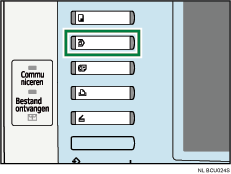
![]() Druk op [Origineel scannen].
Druk op [Origineel scannen].
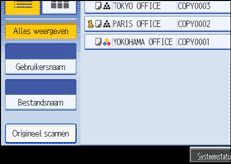
![]() Typ een bestandsnaam, gebruikersnaam en wachtwoord, indien nodig.
Typ een bestandsnaam, gebruikersnaam en wachtwoord, indien nodig.
Wanneer u een documentnaam niet verandert, zal die automatisch bepaald worden.
![]() Plaats het origineel.
Plaats het origineel.
![]() Geef de scanvoorwaarden op van het origineel.
Geef de scanvoorwaarden op van het origineel.
![]() Druk op de toets [Start].
Druk op de toets [Start].
Het origineel wordt gescand. Het document wordt opgeslagen in de Document Server.
![]()
Voer het wachtwoord in met een lengte van vier tot acht cijfers.
Om het scannen te onderbreken, drukt u op de toets [Wis/Stop]. Om het scannen na een onderbreking te hervatten, drukt u in het bevestigingsscherm op de toets [Doorgaan]. Om opgeslagen afbeeldingen te verwijderen en de opdracht te annuleren, drukt u op [Stoppen]. Het in de ADF geplaatste origineel zal worden uitgestoten.
Wanneer een wachtwoord is ingesteld, wordt aan de linkerzijde van het document een sleutelpictogram weergegeven.
Na het scannen, wordt een lijst van opgeslagen documenten weergegeven. Wanneer de lijst niet wordt weergegeven, drukt u op [Scannen voltooien].
Het verwijderen van de gegevens, die opgeslagen zijn op de Documentserver, is standaard door de fabrikant ingesteld op drie dagen (72 uur). U kunt de periode waarna opgeslagen gegevens automatisch verwijderd worden, specificeren onder Automatisch Verwijderen Bestanden bij de Document Server in de Gebruikershandleiding. Zie "Systeeminstellingen", Handleiding Netwerk- en Systeeminstellingen.
Wanneer een document dat wordt opgeslagen in de Document Server niet automatisch moet worden verwijderd, stelt u [Uit] in onder Automatisch document verwijderen alvorens het document op te slaan. Wanneer u later [Aan] selecteert, worden de gegevens die daarna worden opgeslagen, automatisch verwijderd.
Wanneer een document wordt opgeslagen in de Document Server na het te hebben opgeslagen met de kopieerfunctie, zorg er dan voor dat het kopiëren beëindigd is.
Afhankelijk van de beveiligingsinstelling, wordt mogelijk [Toegangsprivileges] weergegeven in plaats van [Gebruikersnaam]. Raadpleeg voor meer informatie over het specificeren van [Toegangsprivileges] de beheerder.
Zie Over dit apparaat voor meer informatie over hoe u tekst kunt invoeren.

